給你 在 iOS iPhone 和 iPad 上解壓縮 Zip 文件的最佳應用.
如果我們反思一下身邊的科技發展,我們會發現 iPhone 和 Android 智能手機正在慢慢取代電腦。 如果我們談論 iPhone,它可以用來執行各種任務。 然而,有些事情是 iPhone 不能做的,比如打開 zip 文件(.zip 文件)。郵遞區號 - RAR).
蘋果在最新版本的 iOS 上引入了壓縮和解壓縮文件的功能,但它仍然有點複雜。 因此,最好依靠外部應用程序在 iPhone 上打開 zip 文件。
因此,通過這篇文章,我們將與您分享一些 輕鬆提取 zip 文件的最佳 iPhone 應用程序.
無需任何應用程序即可在 iPhone/iPad 上解壓縮文件
您可以使用“文件”應用輕鬆解壓 iPhone 上的 ZIP 文件。 如果您不想在 iPhone 上使用任何第三方文件壓縮器應用程序,請按照此方法操作。 這是您需要做的。
- 打開 文件應用 在你的 iPhone 上,然後找到文件 ZIP.
- 現在點擊 壓縮文件 你想解壓。
- 這將立即創建一個包含未壓縮文件的文件夾。
- 您可以更改文件夾的名稱。 所以 , 觸摸並按住文件夾 , 然後 單擊重命名.
- 接下來,單擊以打開新文件夾。
這樣,您就可以毫無問題地在 iPhone 上打開 ZIP 文件。
如何在 iPhone 和 iPad 上解壓縮壓縮文件
在我們轉到在設備上解壓縮壓縮文件的最佳應用程序列表之前(iPhone - iPad) 使用應用程序 拉鍊提取器 請確保按照以下步驟操作。
- 首先 在您的設備上找到 zip 文件.
- 進而 , 點擊壓縮文件 , 然後單擊按鈕 (分享).
- 從“共享”菜單中,選擇選項(打開..),然後從下面的列表中選擇您安裝的應用程序。
- 這將打開並提取 zip 文件的內容。
1. Zip和RAR文件提取器
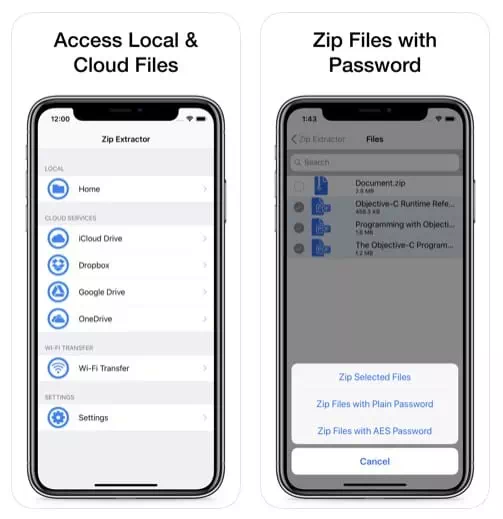
Zip & RAR File Extractor 是用於提取 iPhone zip 文件的最佳和最受好評的 iOS 應用程序之一。 此外,Zip & RAR File Extractor 的好處在於它的用戶界面,它看起來整潔有序。
Zip & RAR File Extractor 還配備了媒體播放器、圖像查看器、PDF 閱讀器、文檔查看器等。 您還可以導入存儲在雲存儲(如 Dropbox、Google Drive、OneDrive、iCloud 等)上的 ZIP 文件。
2. WinZip:#1 壓縮和解壓縮工具
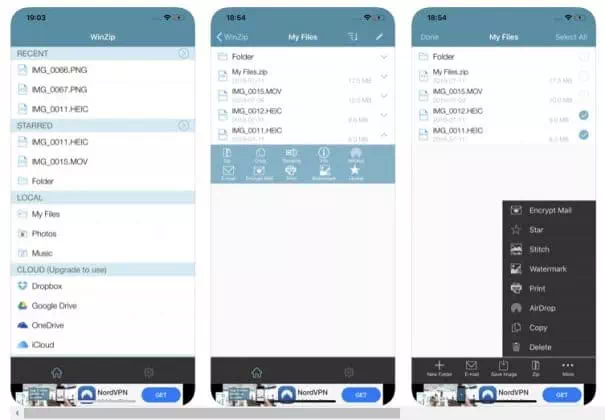
準備申請 WinZip的 它是列表中最好的 iPhone zip 提取器應用程序。 該應用程序也有兩個版本 - 免費和付費。 對於大多數用戶來說,該應用程序的免費版本綽綽有餘。
WinZip 的偉大之處在於它會自動提取壓縮文件並顯示其中存儲的內容。 但是,WinZip 的免費版本包含在您使用該應用程序時可能會令人討厭的廣告。
3. iZip – Zip 解壓工具
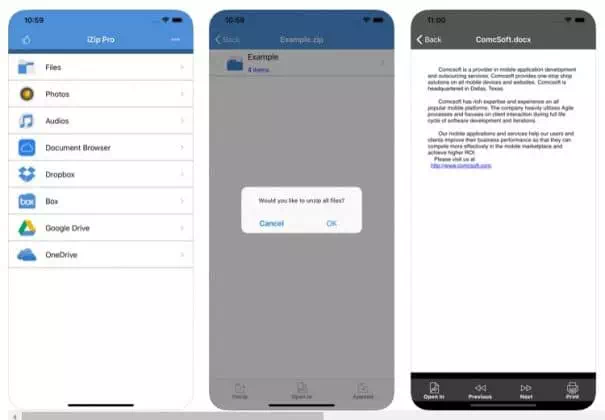
تطبيق iZip – Zip 解壓工具 適用於正在尋找最佳文件管理應用程序 (ZIP - RAR(對於設備)iPhone - iPad).
通過使用 iZip - Zip Unzip Unrar Tool,您可以輕鬆解壓縮 ZIP 文件,包括受密碼保護的文件和 AES 加密的 ZIP 文件。
不僅如此,應用程序還可以 iZip – Zip 解壓工具 解壓多種文件壓縮格式,例如 (郵編 - TAKE - GZIP - RAR - TGZ - TBZ - 的ISO) 和更多。
4. 解壓 zip rar 7z 解壓
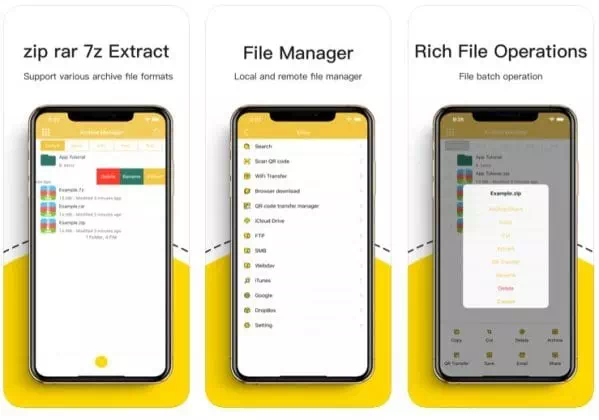
應用程序 解壓 zip rar 7z 解壓 它是 Apple App Store 中最好的 zip 文件刪除工具之一。 另外,關於 解壓 zip rar 7z 解壓 是它可以快速解壓和解壓ZIP文件。
它支持多種格式,例如 (7zip - RAR - LZH - 郵編 - GZIP - 郵編) 還有很多。 該應用程序還支持使用密碼解壓縮文件。
5. 郵編瀏覽器
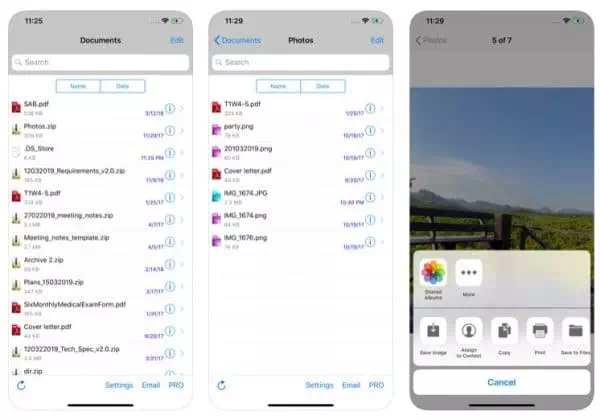
تطبيق 郵編瀏覽器 適用於正在尋找輕量級且易於使用的 zip 提取器應用程序(iPhone - iPad)的用戶。 通過使用 Zip 瀏覽器,您可以輕鬆利用解壓縮、快速提取和快速文件壓縮等功能。
它還支持 郵編瀏覽器 範圍廣泛的 zip 格式。 不僅如此,Zip Reader 還有一個內置的文檔查看器,可用於查看 PDF 文件和文本。
6. 解壓器
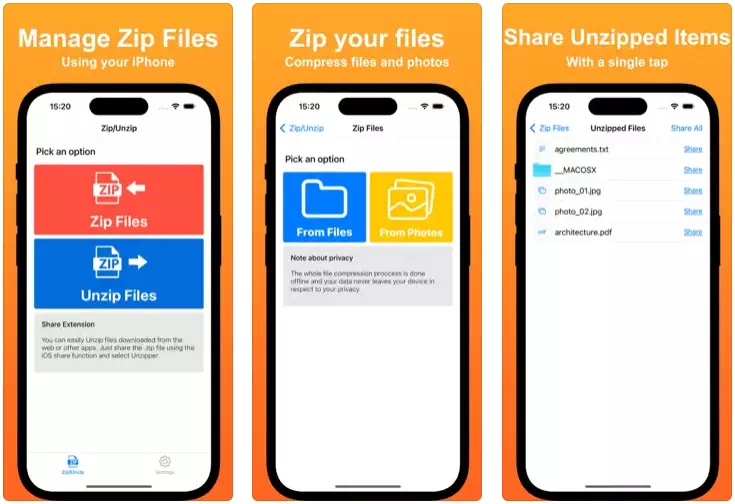
可能沒有 解壓器 非常流行,但仍然是在 iPhone 上解壓縮 zip 文件的可靠應用程序之一。 使用 解壓器 您可以使用 iPhone 打開任何 zip 文件並直接通過 Airdrop 共享未壓縮的內容。
除了提取 zip 文件外,Unzipper for iOS 還允許您壓縮照片和文件。 該應用程序可免費下載和使用,並可 100% 離線運行。 總體而言,Unzipper 是一款出色的 iPhone 應用程序,可用於解壓 zip 文件。
這是 您今天可以使用的 iPhone 最佳 ZIP 文件管理器應用程序. 如果您知道其他此類應用程序,請在評論中告訴我們。
您可能還對了解以下內容感興趣:
我們希望您發現這篇文章對您有用 在 iPhone 和 iPad 上解壓縮文件的最佳應用. 在評論中分享您的意見和經驗。 另外,如果文章對您有幫助,請務必分享給您的朋友。









